Amazon Route53
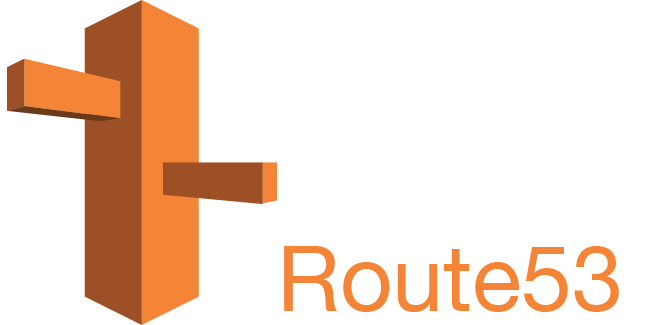
Amazon Route 53 es un servicio web DNS escalable y de alta disponibilidad. En esta sencilla entrada, veremos como registrar un nuevo dominio, el cual nos servirá para futuros laboratorios. Posteriormente añadiremos un registro en la configuración DNS para dirigir el tráfico desde este dominio hasta una de nuestras instancias ec2.
Seguir este LAB tendrá un coste de 0,50$ por tener una zona hospedada de Route53 + el precio del dominio que registres.
Registrar un nuevo dominio
Una vez en la consola de AWS, buscaremos el servicio “Route53”
Si es la primera vez que accedemos, encontraremos las siguientes opciones, de las cuales nos interesa “Registro de dominios”
Una vez aquí, seleccionaremos “Registrar un dominio”
Este será el momento más complicado, si no tenemos claro qué nombre queremos registrar; cuando nos decidamos, haremos clic en “Comprobar”
Si tenemos suerte y nuestro dominio está disponible, podremos hacer clic en “Añadir al carrito” de lo contrario nos tocará elegir otro nombre de dominio o un dominio de nivel superior que esté libre.
Haremos clic en “Continuar” y rellenaremos nuestros datos personales.
Al darle a “Continuar” recibiremos en el correo electrónico que proporcionamos, un enlace de verificación al que deberemos de hacer clic.
Una vez hecho esto, habremos completado el paso de verificación.
Por lo que si hacemos clic en “Actualizar estado”,
Veremos la confirmación por parte de AWS. En este momento podemos hacer clic en “Finalizar pedido”
¡Y a esperar! Podemos ver el estado de nuestra solicitud pendiente.
Si todo va bien, a los quince minutos aproximadamente recibiremos la confirmación del registro del nuevo dominio, así como de la creación de nuestra nueva zona hospedada.

Podemos comprobarlo si hacemos clic en “Zonas Hospedadas”
Aquí veremos nuestro dominio recién registrado, al que haremos clic.
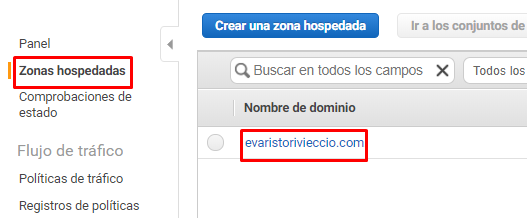
Una zona hospedada es un contenedor de registros y los registros contienen información sobre cómo se desea direccionar el tráfico hacia un dominio específico.
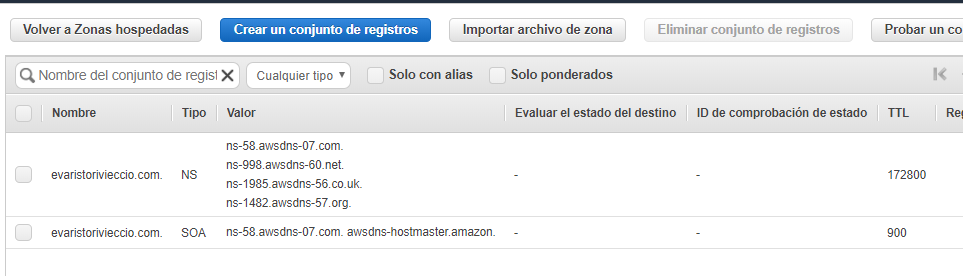
Crear un nuevo registro A
Para terminar este lab, procederemos a crear un nuevo registro de tipo A para que cuando accedamos a nuestro nuevo dominio, nos dirija a la instancia ec2 donde está corriendo este blog.
Para ello haremos clic en “Crear un conjunto de registros”
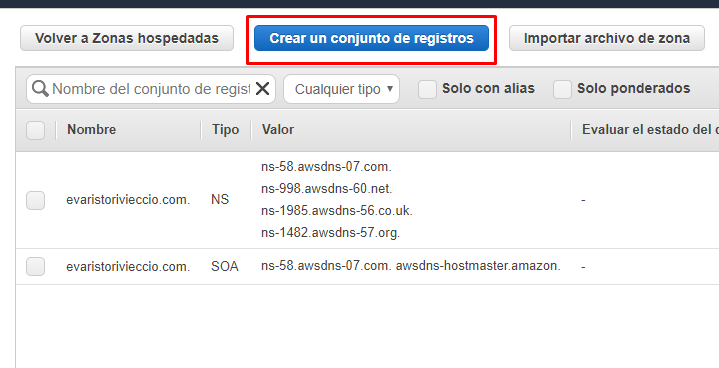
En una nueva pestaña, accederemos a las EC2
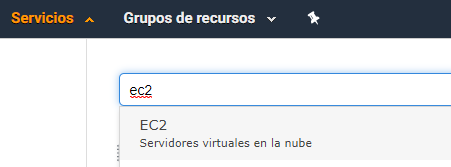
Para comprobar cual es la IP pública de nuestra instancia
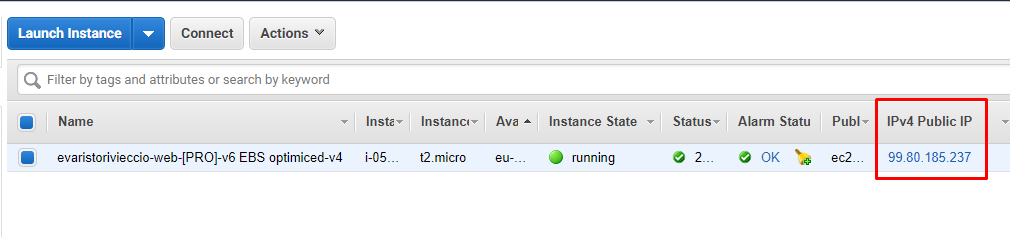
Y esta IP es la que pondremos en el campo “Valor:”
El Campo “nombre” lo dejamos en blanco, porque deseamos que la raiz de nuestro sitio apunte a esta IP. En futuras entradas veremos como también podemos crear subdominios como ejemplo.evaristorivieccio.com
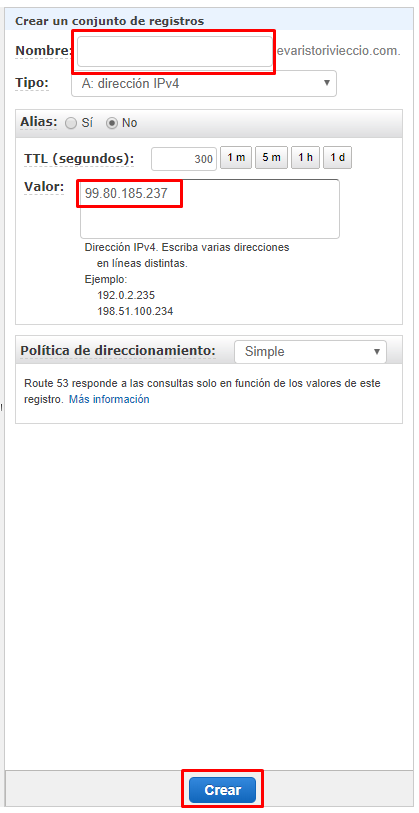
Si visitamos https://www.whatsmydns.net/ podremos ver en tiempo real como se propaga por el mundo nuestro registro
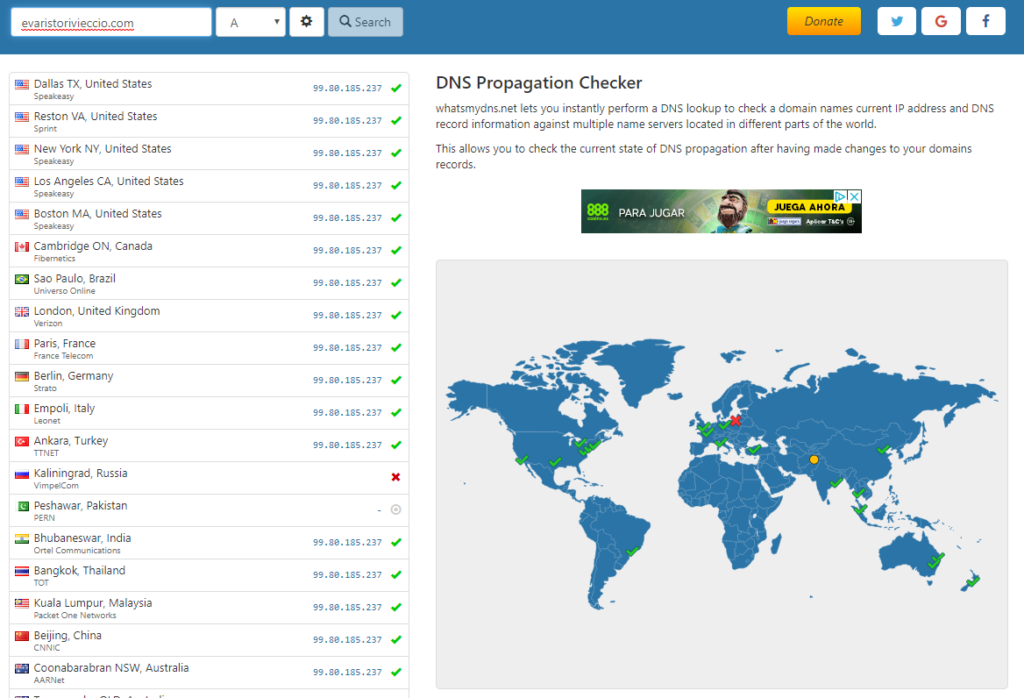
Y si probamos a acceder al nuevo dominio…
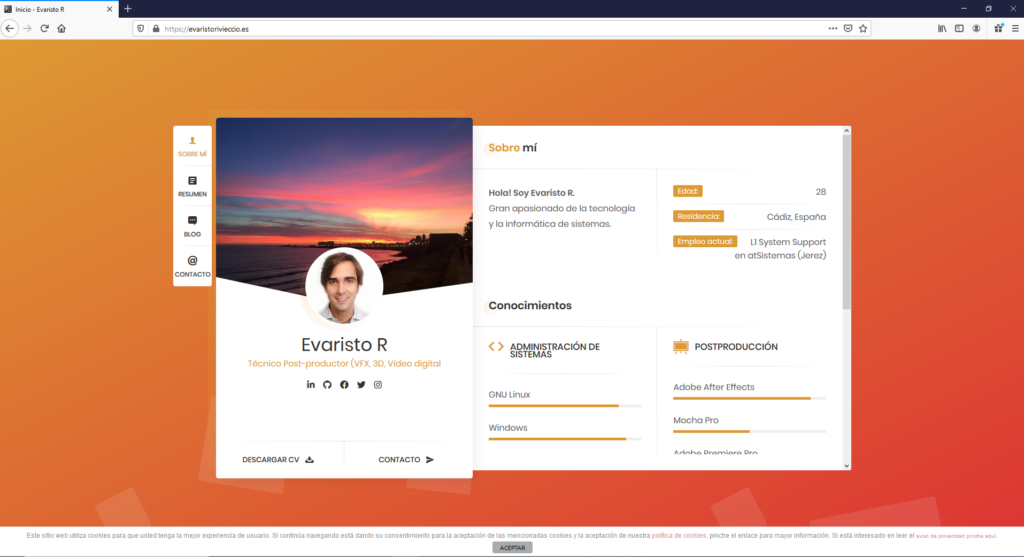
En realidad la primera vez que accedí salió con error de certificado, por lo que tuve que generar los certificados para el .com ya que hasta la fecha solo tenía certificado Let’s Encrypt para el “.es”
Lo resolvemos con:
sudo certbot --apache -d www.evaristorivieccio.es -d evaristorivieccio.com -d www.evaristorivieccio.com -d evaristorivieccio.esSi tienes duda sobre como instalar cerbot en tu Amazon Linux 2 te recomiendo la siguiente lectura: https://docs.aws.amazon.com/es_es/AWSEC2/latest/UserGuide/SSL-on-amazon-linux-2.html#letsencrypt
Pues esto ha sido todo; en unas semanas estaré de vuelta con dos laboratorios en los que haremos uso de nuestro recién estrenado dominio.
Si te estás preguntando cual es el precio por usar Route53, aquí puedes hacerte una idea https://aws.amazon.com/es/route53/pricing/
¡Hasta la próxima!

